无线摄像机可以通过SD卡进行存储录像,如果需要导出SD卡中的录像文件,目前可以通过以下方式导出,有三种方法:
1、使用读卡器将SD卡直接插在电脑上拷贝和播放录像;
2、使用安防电脑客户端本地添加导出;
3、使用安防APP在线下载导出录像。
方法一:使用读卡器将SD卡直接插在电脑上拷贝录像
摄像头存储的录像文件为mp4格式,可以使用读卡器将SD卡直接插在电脑上拷贝和播放录像,而且视频支持暴风影音、QQ影音、迅雷影音、KMPlayer等主流播放器。
MP4文件的名称就是录制的时间起始,例如20180519_151349_tp00058.mp4,表示该文件内的录像是从2018年5月19日15点13分49秒开始录制的256MB的文件,结尾时间就是紧邻的下一个文件。
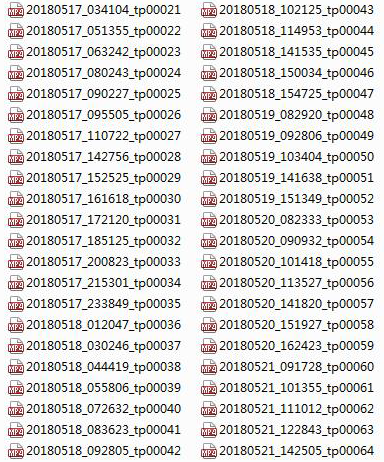
方法二:使用安防电脑客户端本地添加导出录像
TP-LINK安防电脑客户端已支持IPC录像导出功能,通过本地局域网添加无线摄像机,可以导出录像。具体操作方法如下:
1、电脑和摄像头在同一个网络下,点击“未添加设备”搜索到摄像头,如下图:

2、可以“勾选序号全部,点击左上角“+添加””一次性添加全部摄像头;也可以点击摄像头右边按钮“添加”,单独添加摄像头,如下图:

3、点击“确定”,如下图:

4、点击“关闭”,如下图:

5、点击“已添加设备”,如下图:

添加成功后,依次点击【设置—存储—录像导出】,进入“录像导出”界面,可以在此直接导出IPC存储在SD卡的录像。另外,可以通过“录像类型”、“日期”等条件来快速检索,按需导出录像。
注意:需要电脑客户端和电脑在同一个网络下,添加IPC才能导出录像。远程的方式无法导出录像。
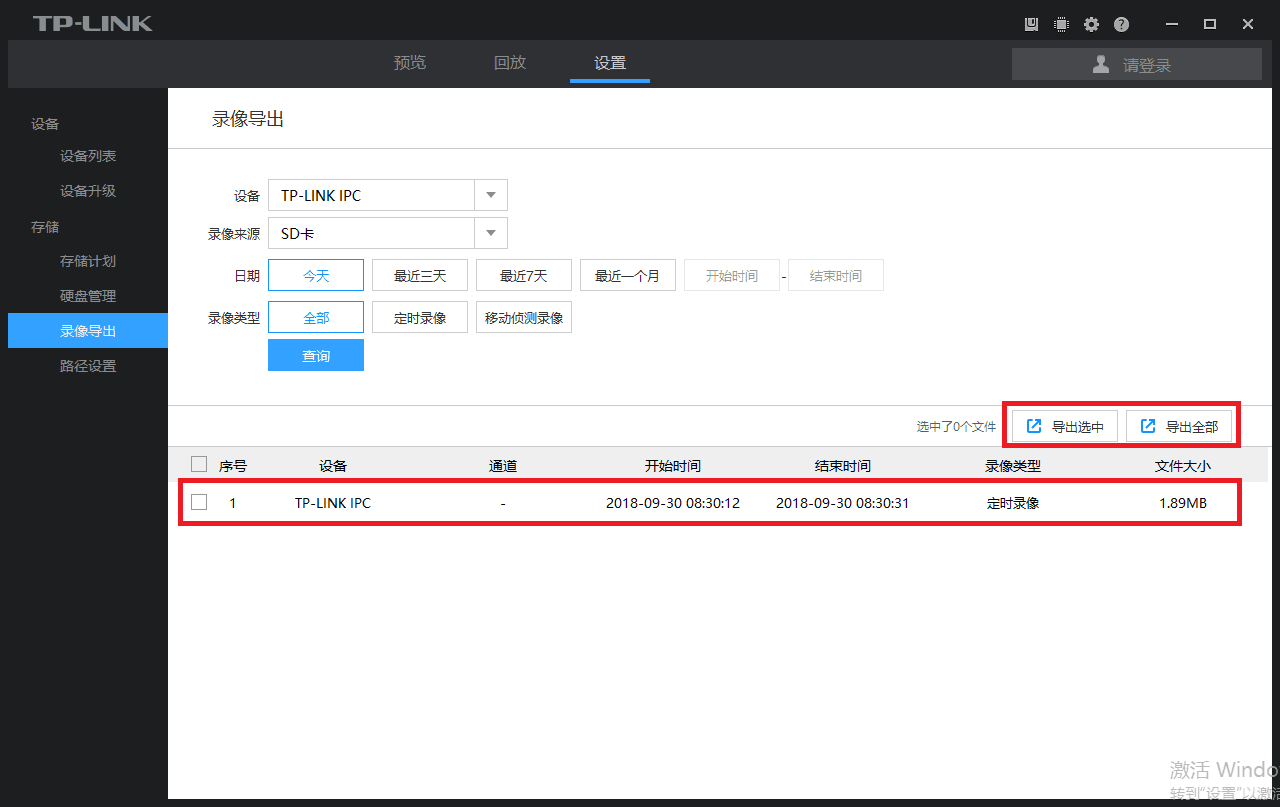
方法三:使用安防APP在线下载并导出录像

在查看回放的时候,有个下载图标,可直接下载。即可远程下载,不一定在局域网中下载。注意下载录像在APP相册中,需要再次导出。
温馨提示:摄像机需支持在线导出功能才会有下载图标。